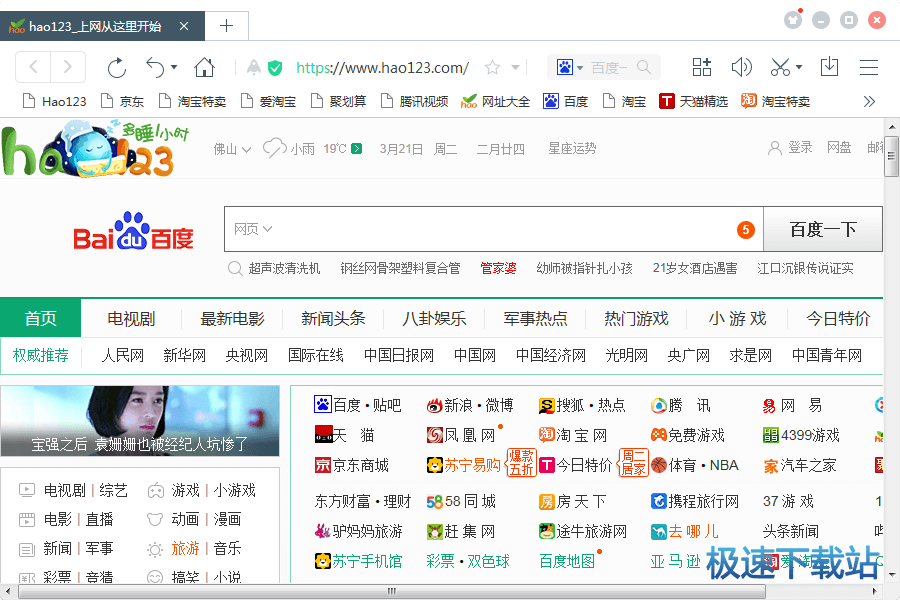百度浏览器弹窗广告屏蔽使用技巧
时间:2021-01-27 16:49:13 作者:无名 浏览量:57
百度浏览器是由百度公司倾力打造的一款功能强大的浏览器,以IE为核心浏览器,支持导入html网页文件作为收藏夹内容,让人们能够更加流畅的上网,一键触达海量优质的服务和资源,功能丰富实用,操作简单,全面升级了浏览器引擎,拥有更快的网页加载速度,智能预加载,让上网变得更加丝滑顺畅,整合了更加精致的应用中心,海量的使用工具,小插件为你代理更多的惊喜。

百度浏览器功能
1.安全浏览,采用最新的沙箱安全技术,全方位守护您的上网过程。
2.应用丰富,基于百度强大的数据库,整合了最热门的应用,第一时间推送最新应用。
3.数据同步,强大的云同步技术,只要登录账号,收藏的数据信息全同步,随时随地轻松使用。
4.更轻快:百度浏览器采用全新升级的最新内核,超高性能跑分
5.有发现:借助百度强大的数据库,每天都有大量内容更新
6.有内容:全新的2.0首页,内容一站直达,等你来体验哦
7.云体验:网页云修复、下载云加速、网址云收藏等
百度浏览器特色
1、在百度浏览器应用中心汇聚万千应用
2、沙箱功能保证浏览更安全
3、百度浏览器支持地址栏既能执行网址,又能执行搜索
4、地址栏建议提示包含历史、书签、推荐网址数据
5、集成百度搜索,可直接调用百度搜索查找需要的内容
6、可在收藏历史气泡中查看近期关闭网页
百度浏览器使用帮助
说起百度浏览器伙伴们都不陌生,接着,小编就为你们带来百度浏览器中屏蔽广告的具体设置方法,感兴趣的朋友可以看一下哦。
百度浏览器中屏蔽广告的具体设置方法

百度浏览器弹窗广告屏蔽使用技巧图2
操作方式一
打开百度浏览器,找到右上角【应用中心】,点击进入。 点击:【实用工具】。

百度浏览器弹窗广告屏蔽使用技巧图3
找到【广告终结者】。一键安装后,在地址栏里能看到一个【T】字形。如图:

百度浏览器弹窗广告屏蔽使用技巧图4
当然屏蔽广告后,并不能免费跳过广告,有时又想听点广告,这是也可以选择【禁用】或者【卸载】,右键地址栏右边的【T】,选择需要的操作。
操作方式二
首先点击右下角状态栏中的“广告拦截”按钮,进入广告拦截设置。

百度浏览器弹窗广告屏蔽使用技巧图5
其次在广告拦截设置中有三种模式:关闭、标准、强力,根据自己的喜好进行选择。拦截样式:

百度浏览器弹窗广告屏蔽使用技巧图6
最后可以点击“不拦截广告的网站”,在输入框中填写不需要拦截的网站。

百度浏览器弹窗广告屏蔽使用技巧图7
这样以后就算重复遇到这个网站,这个网页就不会打开了哦!
上面就是百度浏览器中屏蔽广告的具体设置方法,一起来学习学习吧。
百度浏览器 8.7.5000.4985 正式版
- 软件性质:国产软件
- 授权方式:免费版
- 软件语言:简体中文
- 软件大小:52207 KB
- 下载次数:12874 次
- 更新时间:2021/1/27 1:25:19
- 运行平台:WinAll...
- 软件描述:百度浏览器是由百度推出的一款电脑网页浏览器。新版百度浏览器除了常规的基于IE和C... [立即下载]
相关资讯
相关软件
电脑软件教程排行
- 破解qq功能和安装教程
- 怎么将网易云音乐缓存转换为MP3文件?
- 比特精灵下载BT种子BT电影教程
- 微软VC运行库合集下载安装教程
- 土豆聊天软件Potato Chat中文设置教程
- 怎么注册Potato Chat?土豆聊天注册账号教程...
- 浮云音频降噪软件对MP3降噪处理教程
- 英雄联盟官方助手登陆失败问题解决方法
- 蜜蜂剪辑添加视频特效教程
- 比特彗星下载BT种子电影教程
最新电脑软件教程
- 小Z键盘钢琴官方下载详情介绍
- 天翼超清视频播放器官方下载安装教学
- 唐人街多人视频下载安装操作步骤
- 速记天才官方下载使用教学
- 批量图片文字提取工具功能图文安装教学
- 芒果TV极速版最新版下载详情介绍
- 雷霆主持人音效软件功能特点和安装教学
- 凤凰系统Phoenix OS如何安装?图文安装教学
- 电话拨号助理官方下载安装教学
- 百度浏览器弹窗广告屏蔽使用技巧
软件教程分类
更多常用电脑软件
更多同类软件专题